大家好,我是小諸葛,一個喜歡搗鼓電腦的小機靈鬼兒,如果關注電腦 手機信息,可以關注小諸葛!

小諸葛
截圖是我們時常都會用到的手段,如果登錄了微信或QQ之類的軟件,截圖比較方便,但如果沒有登錄,想要截圖,不少人都會犯難,今天小諸葛就跟大家分享一種,教大家利用Win10自帶的截圖功能完成截圖操作。
Prtsc鍵隻要在開機狀態下,按下Prtsc(prt)鍵就可完成全屏快速截圖,然後粘貼在WORD文檔、畫圖或者聊天窗口都是可以的。
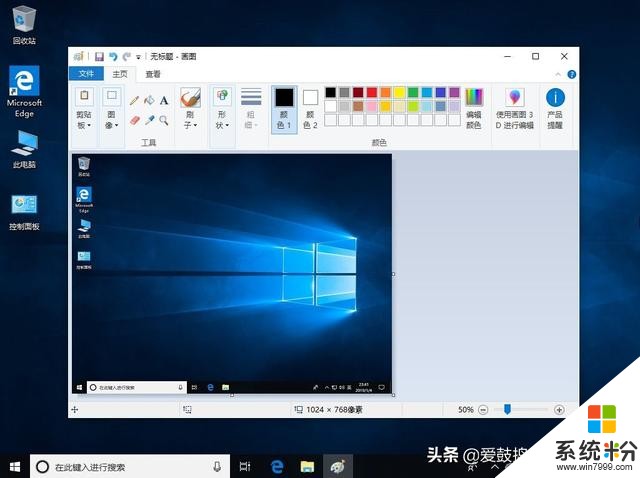
全屏快速截圖
ALT+Prt上麵的Prt按鍵隻能截取全屏很不方便,當我們隻需要截圖一個窗口而不是全屏的時候可以使用ALT+Prt快捷鍵來截圖當前激活的窗口。
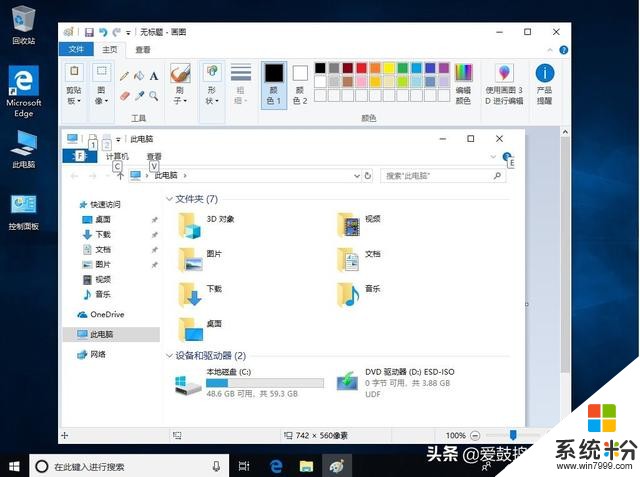
截圖當前激活的窗口
Win+Shift+S快捷鍵之前都是初級截圖方法,下麵我教大家一種高階的截圖方式。
首先按下Win+Shift+S。
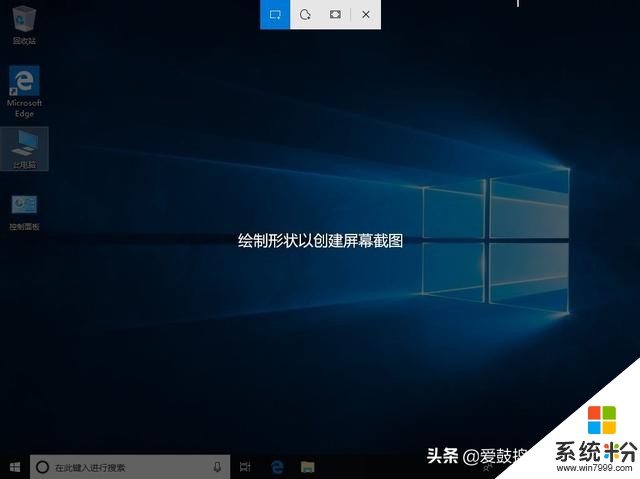
高階的截圖方式
如果是截取矩形圖片,直接拉取需要截圖的位置鬆手即可完成截圖並自動複製到剪切板。

截取矩形圖片
稍後右下角會彈出成功截圖的提示。
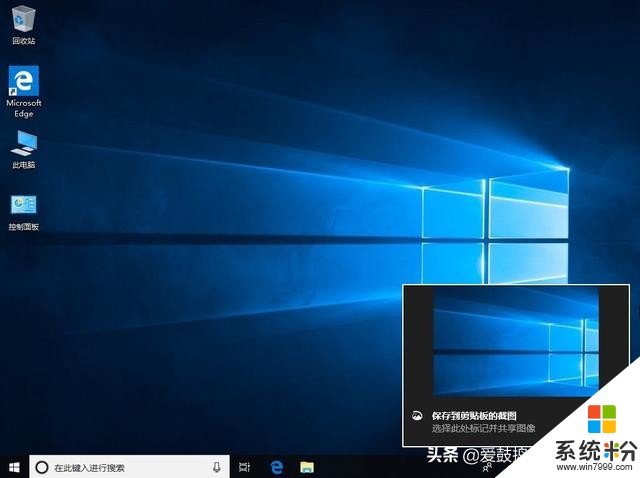
彈出成功截圖的提示
如果想查看截圖是否滿意,編輯,或塗鴉,可以點擊彈出的通知,此時會打開截圖和草圖進行編輯。
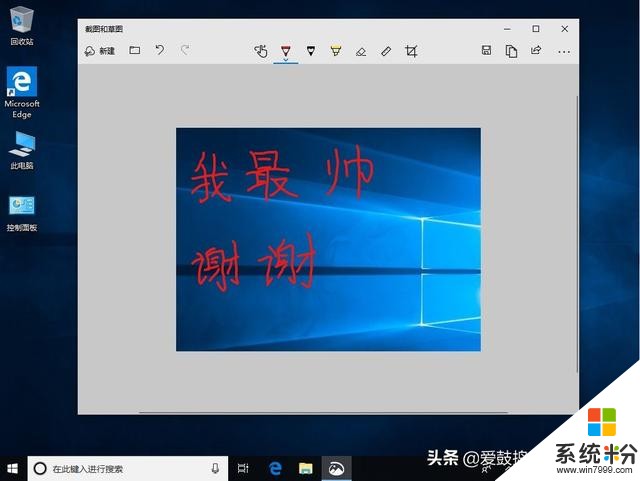
編輯,或塗鴉,截圖
Edge瀏覽器上的截圖功能值得一提的是Edge瀏覽器上的截圖功能也非常強大,可以直接在瀏覽器上操作。
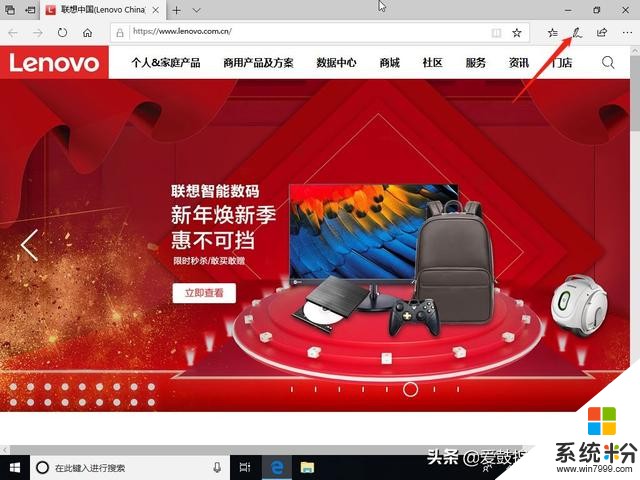
Edge瀏覽器上的截圖
直接點擊右上角的“”的標誌即可進入編輯模式。
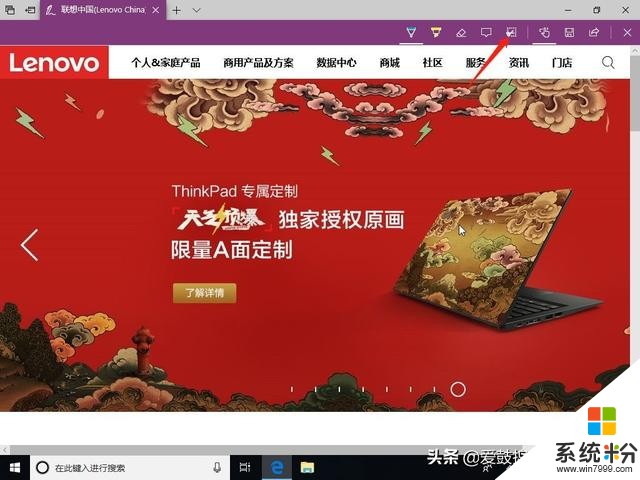
進入編輯模式
帶✂標誌的就是截圖啦,點擊圖標之後我們可以橫著截,豎著截圖,各種截,對了還有截長圖,不信你看——
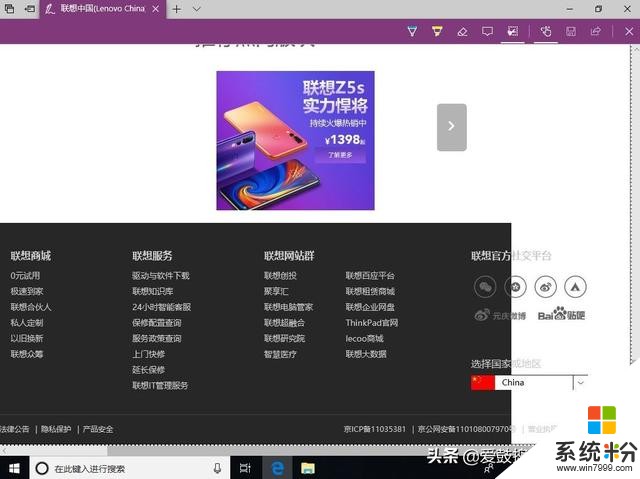
截長圖
從左上角拉到最下角即可完成截取整個網頁的“大長圖”,就這個效果了。
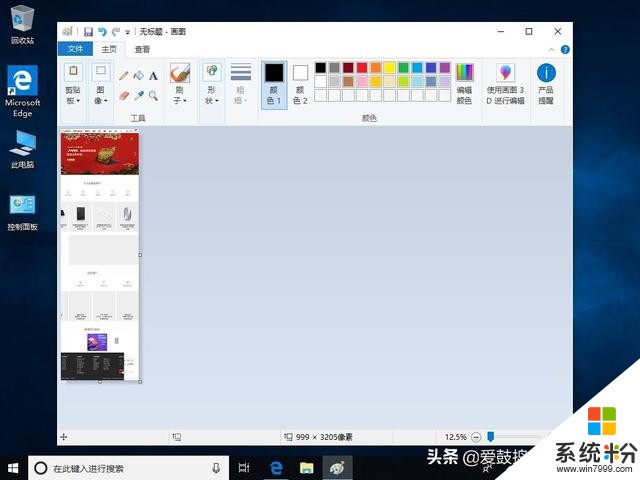
截取整個網頁的“大長圖”
幹貨都交代完啦,最後小諸葛祝大家新年行大運!
相關資訊
最新熱門應用

zbg交易所app官網版
其它軟件21.46MB
下載
熱幣全球交易所app安卓版
其它軟件175.43 MB
下載
bitsuper交易所官網
其它軟件20.7 MB
下載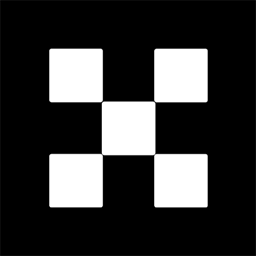
易歐平台app蘋果版
其它軟件273.24MB
下載
bicc交易所app蘋果
其它軟件45.94MB
下載
香港ceo交易所官網
其它軟件34.95 MB
下載
歐意錢包app
其它軟件397.1MB
下載
aibox交易所app
其它軟件112.74M
下載
btcc交易平台app
其它軟件26.13MB
下載
zb交易平台官網
其它軟件223.89MB
下載